三星電視無法連接 WiFi 的 15 個修復

您是否想在三星 LED 電視上與朋友一起觀看足球比賽或在 Netflix 上觀看一些連續劇,但儘管多次嘗試,您的三星電視仍無法連接到 Wi-Fi?
三星已成為世界上最大的韓國跨國公司之一,並以其廣泛的家庭和辦公產品而聞名,從便攜式微波爐到激光打印機和洗衣機,再到強大的中央空調系統。
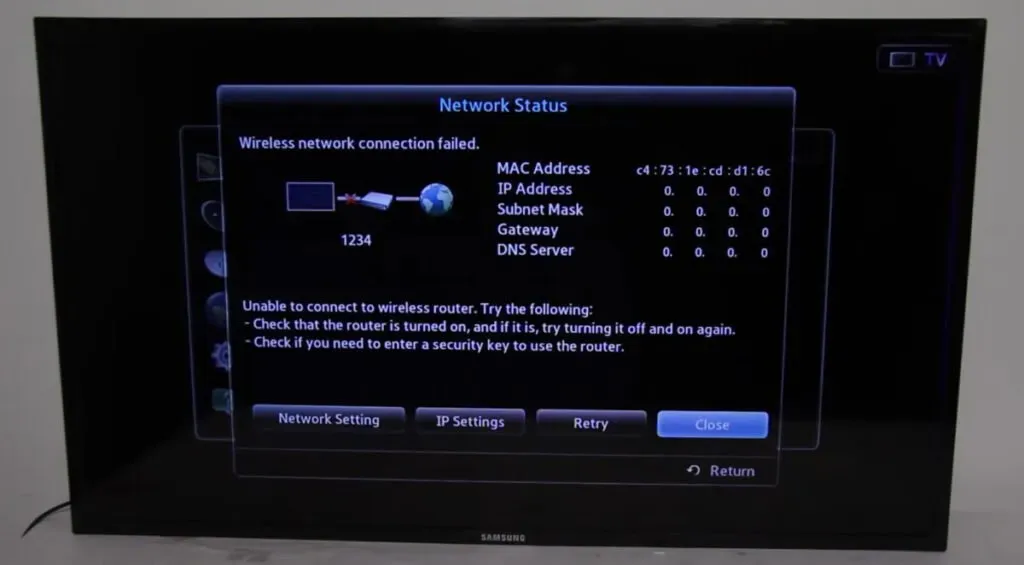
三星智能電視憑藉其大 OLED 屏幕、纖薄設計、更快的用戶體驗以及通過 Wi-Fi 和以太網線實現的即時多頻段互聯網連接,引領著這個科技世界。
但最近,來自世界各地家庭的大量用戶報告報告了導致三星電視無法連接到 Wi-Fi 路由器的常見錯誤。
此連接問題僅發生在配備無線芯片的三星電視型號上,在本文中,我們提供了各種默認修復程序,並附有分步指南,以幫助您進行自我診斷。
但首先,我們必須找出導致“三星電視無法連接Wi-Fi”問題的原因。
為什麼我的三星電視無法再連接到 Wi-Fi?
您的三星電視無法連接到周圍的 Wi-Fi 網絡的原因可能有多種。這可能僅取決於設備、ISP 或兩者。我們在下面提到了一些可能的原因:
- 常見錯誤:您的電視設置或 Wi-Fi 路由器設置可能會導致此 Wi-Fi 連接問題。簡單的重新連接或恢復出廠設置即可修復設備上的一些常見錯誤。
- 過時的固件:固件控制智能設備的內部運作,Wi-Fi 連接問題取決於三星電視的固件。更新過時的固件可以解決此 Wi-Fi 問題。
- DNS 錯誤。三星智能電視上預配置的 DNS 設置可能與 ISP 提供的 IP 設置衝突。在這種情況下,必須手動更改 DNS 服務器。
- Mac 地址阻止:每個 ISP 都有一個註冊的 MAC 地址(主要是您的路由器),與他們提供的每個互聯網連接相關聯。當不同的設備嘗試使用互聯網時,ISP 會限制數據,因為與 IP 地址關聯的 Mac 地址會隨機變化。如果你向他們抱怨這個問題,可能有助於解決這個問題。
- 密碼錯誤問題:如果有人更改了您的路由器密碼,而您的電視保留了之前的密碼,那麼每次嘗試連接Wi-Fi時,您都會遇到“三星電視無法連接Wi-Fi”的錯誤。只有網絡重置解決方案可以幫助您解決此錯誤。
如何解決三星電視無法連接Wi-Fi網絡的問題?
現在您已經確定了三星電視無法連接 WiFi 的各種原因,您可以嘗試修復它們。具體步驟會根據問題的根本原因而有所不同,因此請根據混合問題採取相應的方法。
讓我們開始了解執行設備自診斷並解決 Samsung 電視上的 WiFi 連接問題所需遵循的基本步驟。
- 重新啟動或關閉並再次打開三星電視。
- 重新啟動您的互聯網連接
- 檢查您的Wi-Fi路由器密碼是否正確
- 暫時切換到不同的互聯網連接
- 重置無線設置
- 在三星智能電視固件上執行固件更新
- 更改 DNS 服務器配置
- 檢查Wi-Fi信號強度是否較弱
- 編輯各種三星電視設置
- 切換到以太網電纜連接(適用於帶以太網端口的三星電視)
- 安裝 Wi-Fi 中繼器以擴展覆蓋範圍
- 在路由器設置中啟用 UPnP
- 將路由器恢復至出廠設置
- 聯繫三星技術支持
- 聯繫您的 ISP
1. 重新啟動或關閉並再次打開三星電視。
在繼續其他復雜的過程之前,重新啟動設備是每個人都應該採取的第一步。
如果使用遙控器關閉電視並保持這種狀態超過 15 分鐘,三星電視將無法連接到您周圍的 Wi-Fi 設備,因為網絡設置會損壞。
在這種情況下,只需重新啟動即可重置設置並解決問題。請按照以下步驟重新啟動三星智能電視:
方法一:
- 確保您的三星電視已打開。
- 找到並按住遙控器上的電源按鈕。
- 持續按住電源按鈕,直到屏幕上出現三星徽標。
- 幾秒鐘後,您將看到紅色 LED 開始閃爍。
- 重新啟動電視後嘗試重新連接 Wi-Fi 網絡。
方法二:
- 打開三星電視。

- 保持電視開啟約 5-10 分鐘,然後從牆壁插座上拔下電源線(請勿先使用遙控器關閉電視)。
- 等待大約 30 分鐘,然後重新打開電視。
- 如果連接問題仍然存在,請繼續執行下一步。
2. 重新啟動互聯網連接。
Wifi 路由器經常遇到這樣的問題:它們看起來工作正常(甚至 LED 閃爍),但 Wifi 網絡與所有設備都斷開連接。
在這些情況下,只需重新啟動 Internet 連接即可重置網絡設置,這一點非常重要。請按照以下步驟重新啟動您的無線網絡:
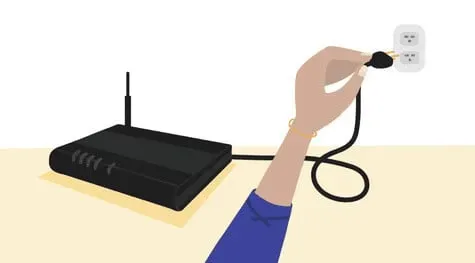
- 從電源插座上拔下電源線,關閉互聯網路由器的電源。
- 等待 10-15 分鐘,然後重新打開電源。
- 開機後,等待幾秒鐘,直到互聯網連接指示燈變為綠色。您現在應該能夠將三星電視連接到 Wi-Fi 網絡。
3.檢查Wi-Fi路由器密碼是否正確。
您的三星電視會保存 Wi-Fi 密碼,因此您無需在每次連接到互聯網觀看內容時都輸入密碼。
您的家人可能在沒有通知您的情況下更改了 Wi-Fi 密碼,因此您的三星電視將無法連接到已保存的 Wi-Fi 網絡。
此時,您可以按照以下步驟使保存的密碼正確:
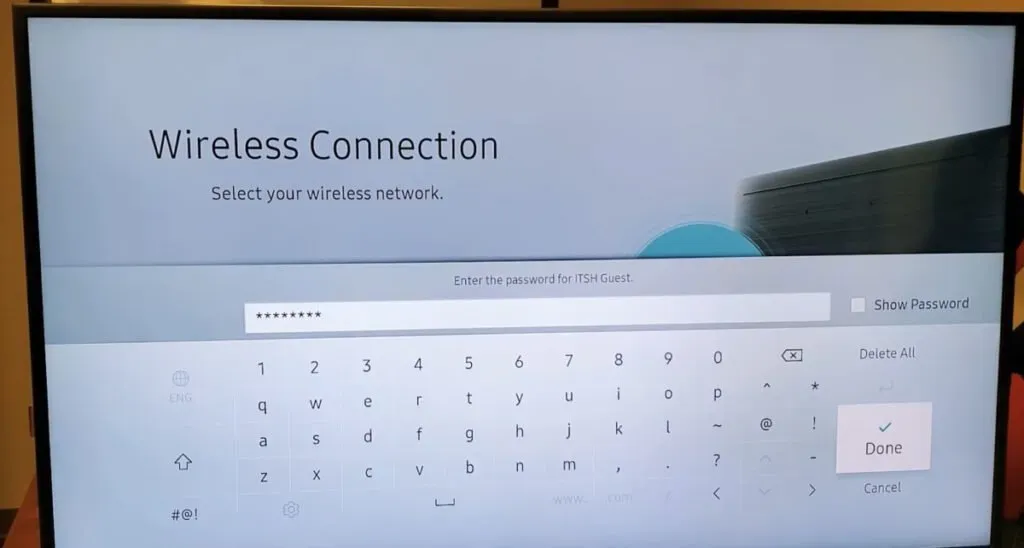
- 拿起遙控器並按下主頁按鈕。
- 在 Samsung TV 菜單上,按以下順序導航至選項:設置 > 常規 > 網絡 > 打開網絡設置 > 無線。
- 選擇您經常連接的無線網絡的名稱。
- 輸入您上次使用的密碼。單擊“顯示密碼”以確保您輸入了正確的密碼。
- 單擊“連接”按鈕。如果提示密碼錯誤,請查明是誰修改了路由器的密碼,並找出正確的密碼。在三星電視上輸入新密碼,您將立即連接。
- 如果密碼正確但您的三星電視仍然無法連接到 Wi-Fi 網絡,請嘗試以下其他方法。
4. 暫時切換到不同的互聯網連接。
如果您的三星電視無法連接到其內存中存儲的 Wi-Fi 網絡,您可以嘗試將其連接到它不知道的其他無線網絡。
您可以在任何具有良好互聯網連接的便攜式 Android 設備或 iPhone 上創建移動熱點,並嘗試將您的三星電視連接到它。
如果此方法成功,則您的三星電視沒有問題,但由於 Mac 被鎖定,您的 Wi-Fi 路由器或 ISP 設置存在問題。請按照以下步驟進行適用的修復:
- 打開您的 Android 或 iPhone 設備,然後打開移動熱點或 Wi-Fi 共享。
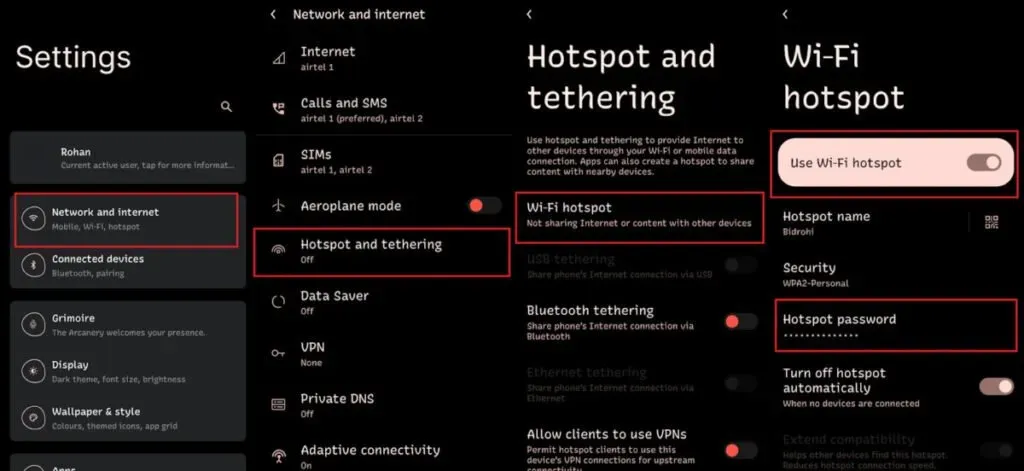
- 對於 Android,轉到“設置”->“網絡和 Internet”->“熱點和網絡共享”->“Wi-Fi 熱點”,然後打開“使用 Wi-Fi 熱點”選項。
- 對於 iPhone,請轉至“設置”->“蜂窩網絡”->“個人熱點”,然後單擊“允許其他人加入”。
- 登錄三星電視之前,請確保您知道移動熱點密碼。它可以在接入點設置中找到。
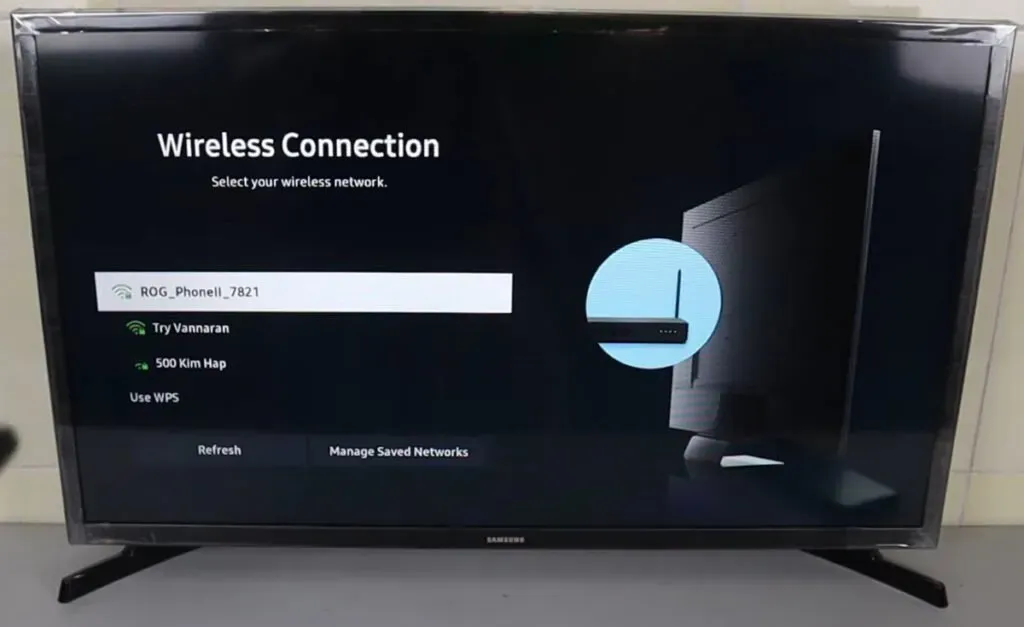
- 當移動設備的接入點名稱出現在可用無線連接列表中時,連接到該接入點並檢查問題是否仍然存在。
- 如果電視正確連接到移動熱點,則電視的 Mac 地址很可能被互聯網路由器阻止。
- 您可以聯繫您的 ISP 以解鎖電視的 Mac 地址。
- 如果無法連接到移動熱點,請繼續執行下一個方法來重置三星電視的網絡設置。
5. 重置無線設置
如果您的三星電視無法連接到常規家庭無線網絡以外的接入點,則您的三星電視在連接到任何網絡時使用的網絡設置一定有問題。
可以通過按照以下步驟重置網絡設置來解決檢測無線網絡的問題:
- 如果您正在三星電視上觀看頻道,請按遙控器上的“主頁”按鈕轉至主屏幕。
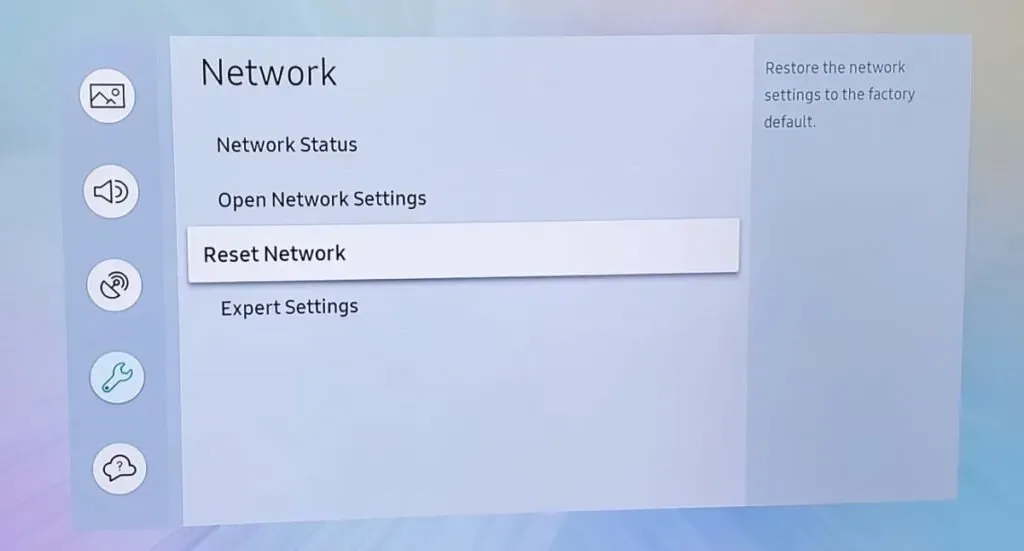
- 選擇以下選項進入“重置網絡設置”菜單:“設置”->“常規”->“網絡”->“重置網絡”。
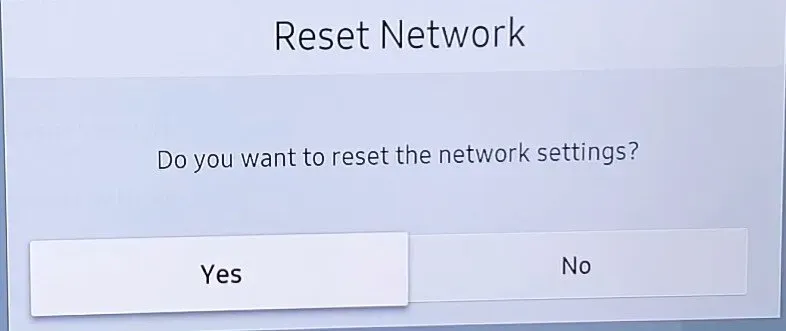
- 在出現的要求確認的彈出窗口中,選擇“是”並按“Enter”按鈕。
- 您將收到操作成功的通知,您可以通過單擊“網絡設置”選項連接到無線或有線網絡。
6. 對三星智能電視固件執行固件更新。
需要舊版固件更新才能使您的三星電視保持最新的軟件更新和錯誤修復。您必鬚根據電視的型號和地區更新設備固件。
如果固件不是最新的,您將無法連接到互聯網。由於您無法通過電視訪問互聯網,我們將使用計算機獲取您的設備所需的固件。請按照以下說明了解更多信息:
- 首先,我們需要知道三星電視型號和安裝的固件版本。
- 打開電視並按遙控器上的主頁按鈕進入菜單。
- 轉到“設置”菜單(齒輪圖標)。然後從左側窗格中選擇支持。
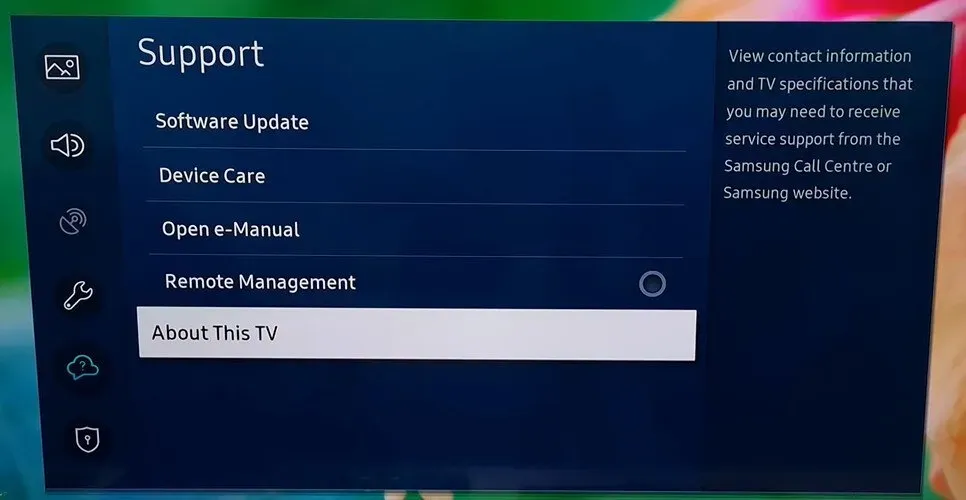
- 單擊“關於電視”選項,將出現一個彈出窗口,其中包含型號代碼、序列號和軟件版本。單擊他們的圖像並單獨附加它們。
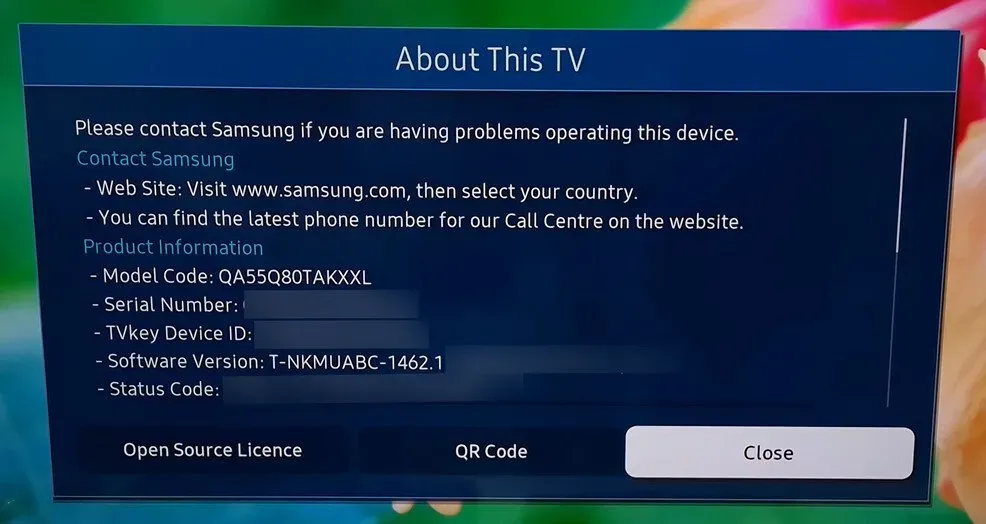
- 轉到具有互聯網連接的計算機,打開瀏覽器並轉到此三星電視支持鏈接。
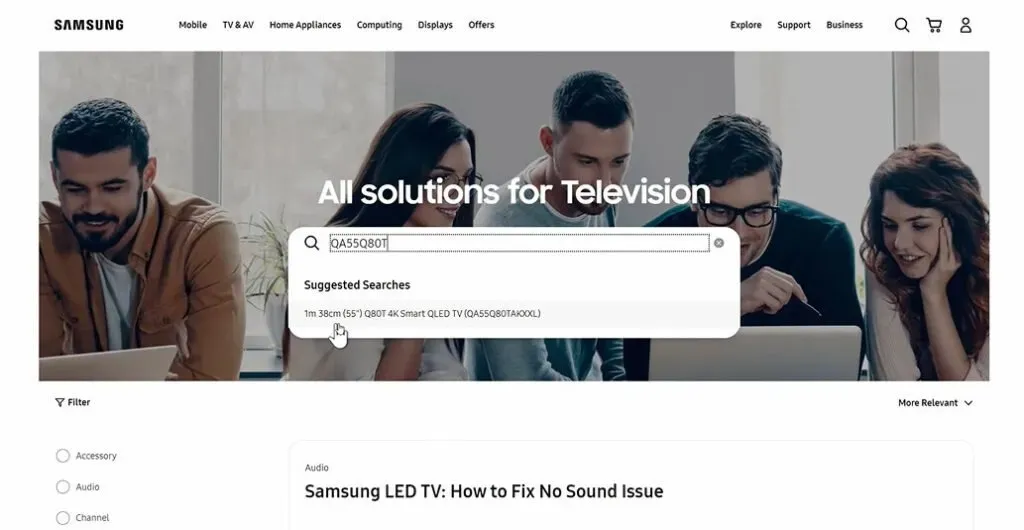
- 在搜索欄中輸入您的三星電視型號,您的電視將在其中列出。單擊它將其打開。
- 在左側面板上,單擊固件/軟件。向下滾動,您將看到更新文件(USB 類型)。
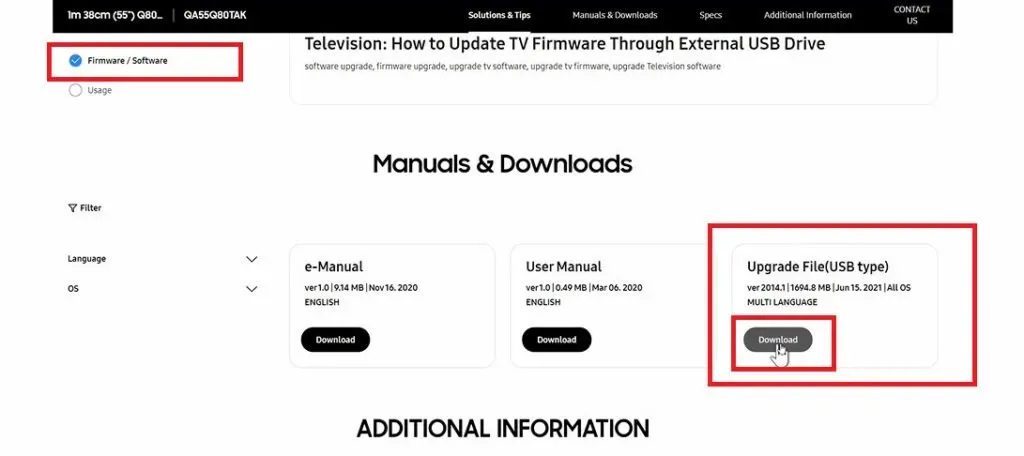
- 如果固件版本比您的電視新,請單擊“下載”按鈕。
- 打開下載的 zip 文件並將所有內容解壓到 U 盤。
- 將 USB 插入電視的外部 USB 端口。
- 三星電視將檢測到新設備。單擊“取消”。
- 轉到菜單(主頁按鈕)-> 設置-> 支持-> 軟件更新-> 立即更新。
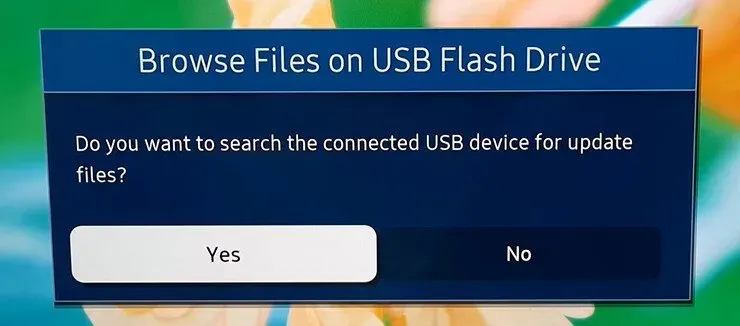
- 在“查看 USB 文件”菜單中,單擊“是”。
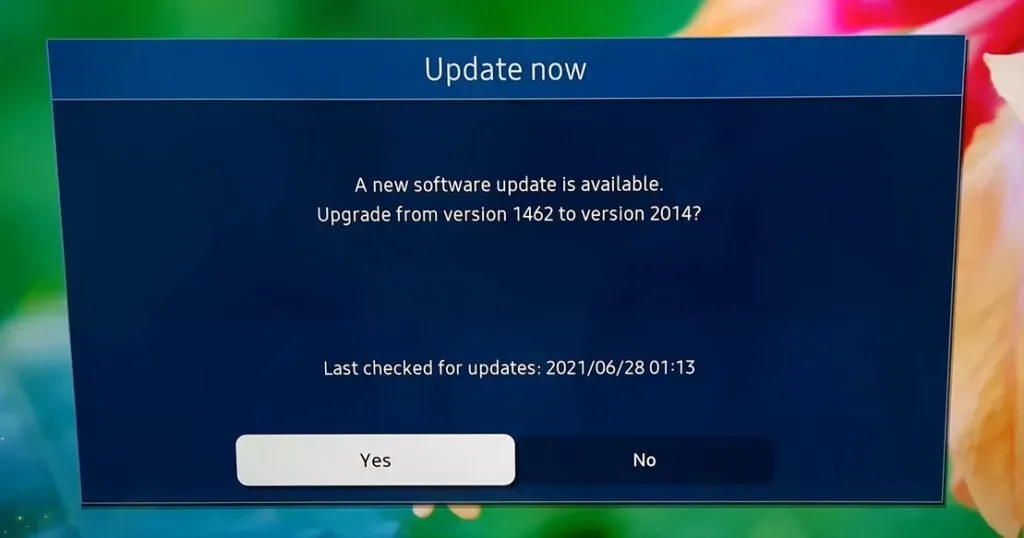
- 在“立即更新”窗口中再次單擊“是”。
- 固件更新完成後,您的電視將重新啟動,您可以查看問題是否仍然存在。
7. 更改 DNS 服務器配置
如果您從提供靜態 IP 地址的運營商處獲取互聯網,那麼他們很可能也有一個單獨的 DNS 服務器,沒有該服務器您的互聯網路由器就無法連接到互聯網。
為了幫助您的三星電視連接到 Wi-Fi 路由器,您必須在將 DNS 模式更改為手動後輸入此 DNS 地址。請按照以下步驟更改 DNS 模式並手動輸入 DNS 設置:
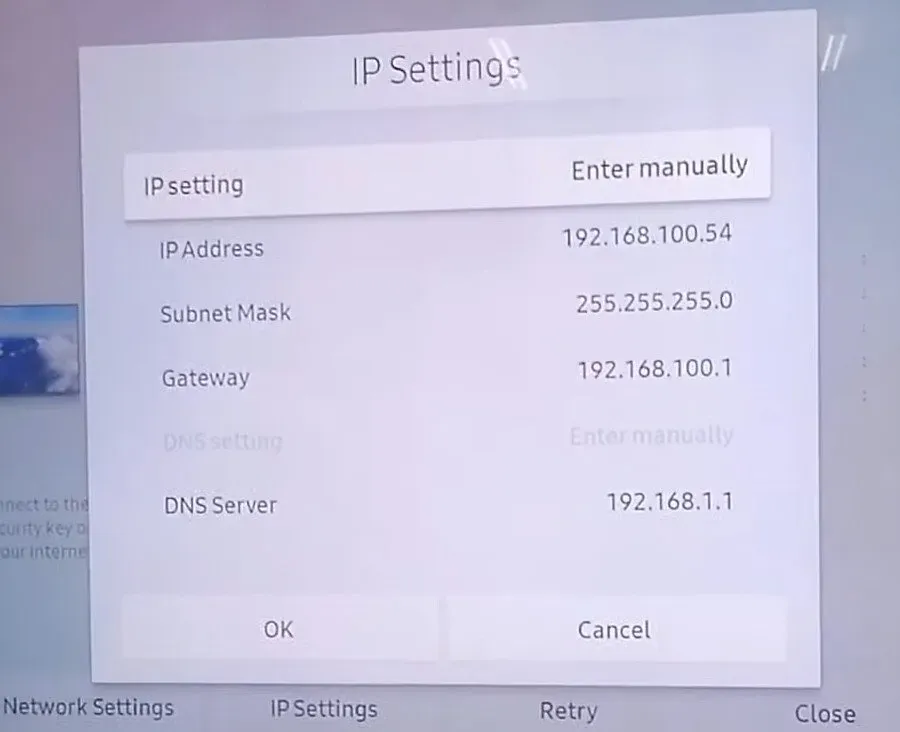
- 在遙控器上,按“菜單”按鈕,然後按“設置”按鈕。
- 選擇網絡,然後選擇網絡設置。
- 從開始菜單中選擇“IP 設置”。
- 現在選擇 DNS 模式,確保綠色複選標記設置為手動,然後單擊確定。
- 輸入您的首選 DNS 服務器並單擊“確定”。
- 如果問題與您的 DNS 設置有關,您現在應該已連接到互聯網,並且可以使用 Samsung Smart Hub 按鈕自動更改所連接設備的設置。
8. 檢查Wi-Fi信號強度是否較弱。
如果三星智能電視始終失去互聯網連接,請檢查其 Wi-Fi 狀態。連接很可能不穩定。
- 如果無線網絡僅顯示幾格或不斷閃爍,則設備可能沒有穩定的連接。
- 解決此問題的最簡單方法是清理路由器所在的區域。
- 將其放置在家中的顯眼位置,遠離可能干擾其無線信號的牆壁和家具。
- 如果您別無選擇,只能在障礙物較多的房間內安裝路由器,我們建議您使用以太網線來連接設備,而不是使用 WiFi。
9.編輯各種三星電視設置
如果問題仍然存在,您的三星電視可能無法正確設置(特別是如果它甚至無法連接到手機的熱點)。一些用戶通過以下設置取得了成功。請注意,每個用戶的說明會有很大差異。
禁用三星即時啟動
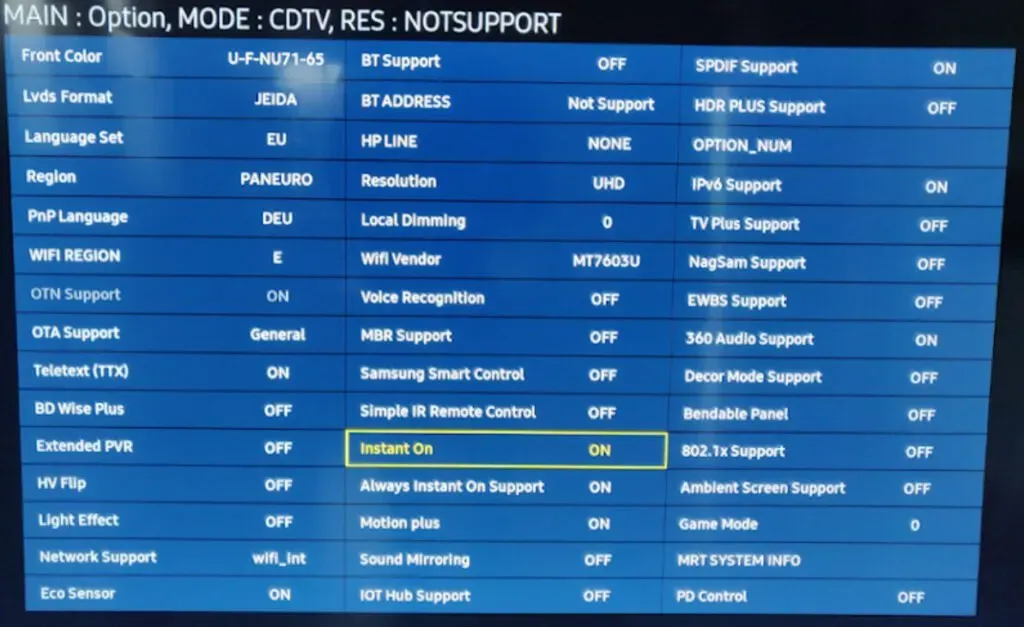
- 按遙控器上的“菜單”鍵,打開“設置”。
- 向下滾動並在左側窗格中選擇常規。
- 找到右側的 Samsung Instant On,然後將其關閉。
- 重新啟動您的三星電視。
禁用自動運行最後一個應用程序和自動運行 Smart Hub
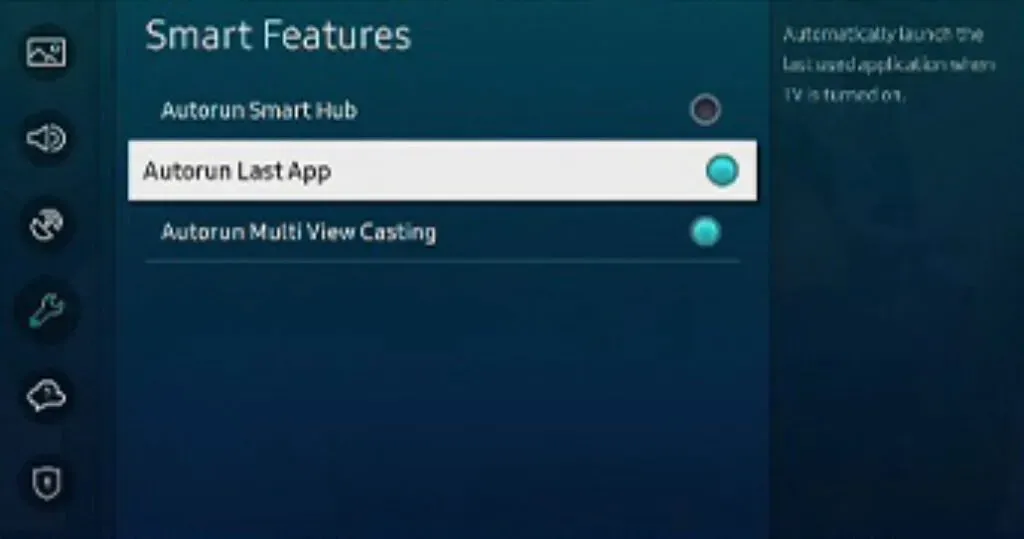
- 打開電視“設置”菜單中的“常規”部分。
- 在智能功能中打開自動運行最後一個應用程序。
- 禁用它並重新啟動電視以查看問題是否已解決。
- 如果沒有,請轉至智能功能(步驟 1-2)。
- 禁用 Smart Hub 自動啟動並檢查 Wi-Fi。
改變使用模式
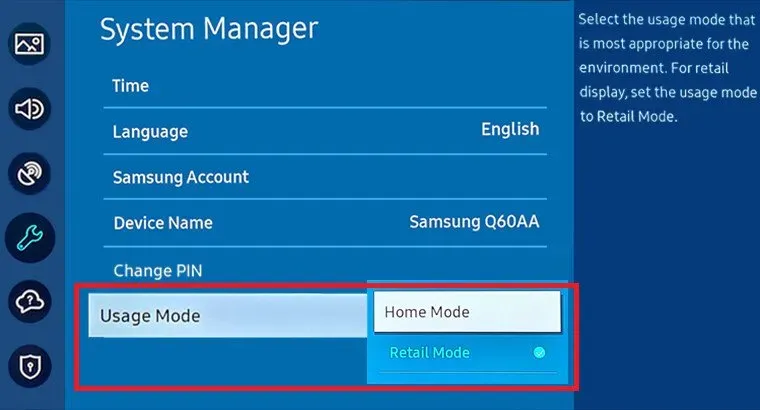
- 打開電視上的設置頁面並選擇“支持”選項。
- 在右側窗格中,展開“使用模式”並選擇“家庭使用”。
- 如果您的三星電視要求,請使用默認 PIN 0000。
- 重新啟動電視並檢查 Wi-Fi 連接是否正常。
“通過移動設備關機”功能
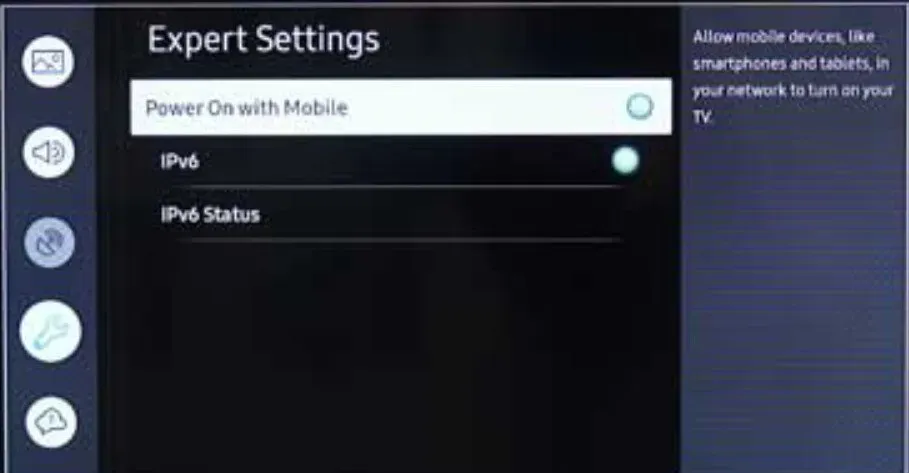
- 打開電視“設置”窗口中的“常規”菜單。
- 選擇網絡,然後選擇專家設置。
- 然後停用“使用移動設備開機”(此後,Smart Things 移動應用程序將無法工作)。
- 重新啟動電視並檢查 Wi-Fi 問題是否已解決。
更改三星電視名稱
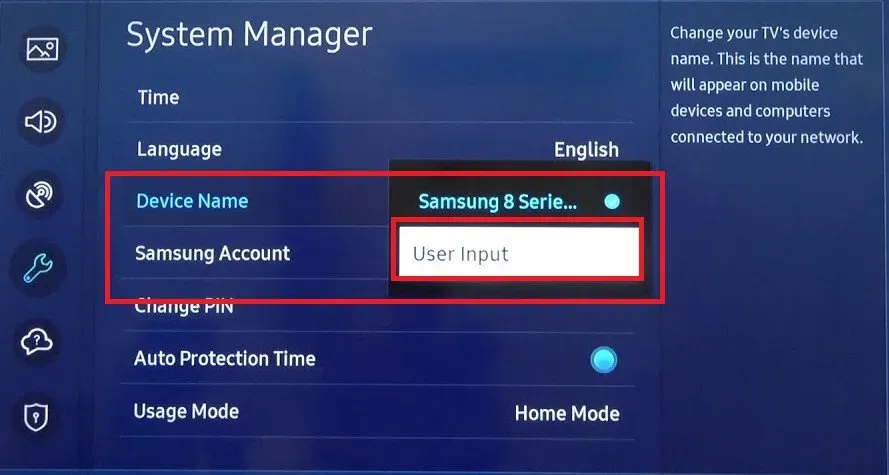
- 使用“設置遠程”按鈕打開設置菜單。
- 轉到“網絡”選項卡,選擇“設備名稱”並輸入電視的新名稱。
- 確保新名稱與您周圍其他設備的名稱不匹配。
- 重新啟動電視並檢查問題是否解決。
更新 Smart Hub 資源
- 在電視遙控器上的 Smart Hub 中選擇“來源”。
- 現在,按遙控器上的“A”(紅色)按鈕強制刷新源,然後通過打開任何應用程序(例如 Netflix 或 YouTube)檢查問題是否已解決。
更改 Wi-Fi 區域並重置 SVC
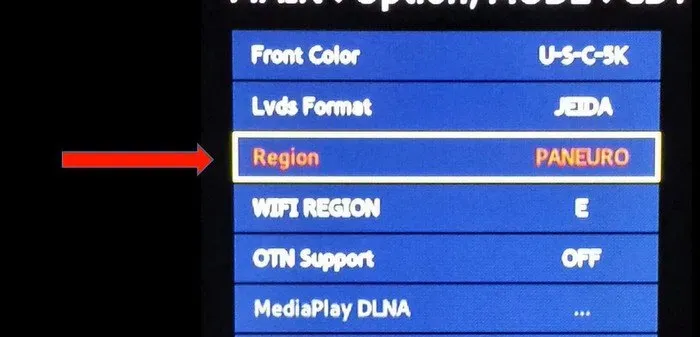
- 再次使用電視之前,請關閉電視並將其置於“秘密(或服務)”模式(更改服務模式時要非常小心,因為這可能會永久損壞您的電視)。按以下順序按遙控器上的以下按鈕:(>>為快進鍵)
- 信息>>菜單>>靜音>>1>>8>>2>>電源。
- 在服務菜單中,打開“管理”->“子選項”->將“WiFi區域”更改為A。
- 單擊“應用”並重新啟動電視。
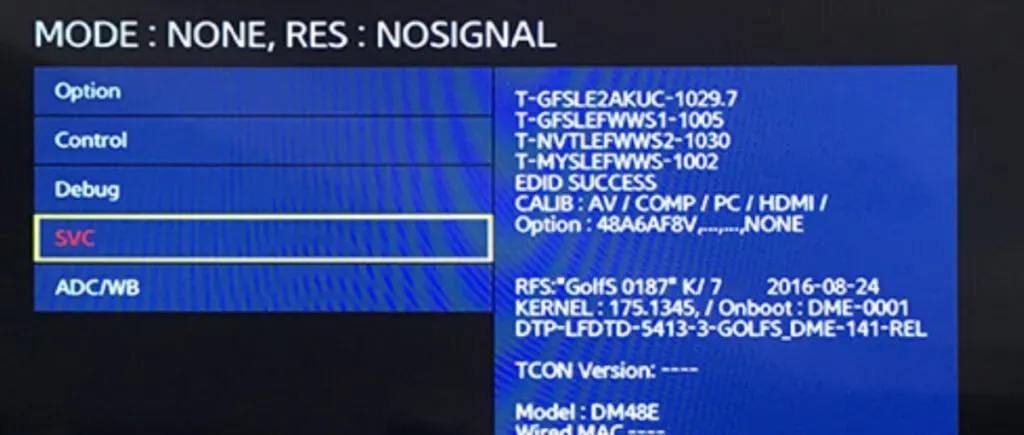
- 如果更改 Wi-Fi 區域未能解決問題,請將電視啟動至服務模式並選擇 SVC。
- 按 SVC 重置,電視將自動重新啟動。
更改電視上的國家/地區設置
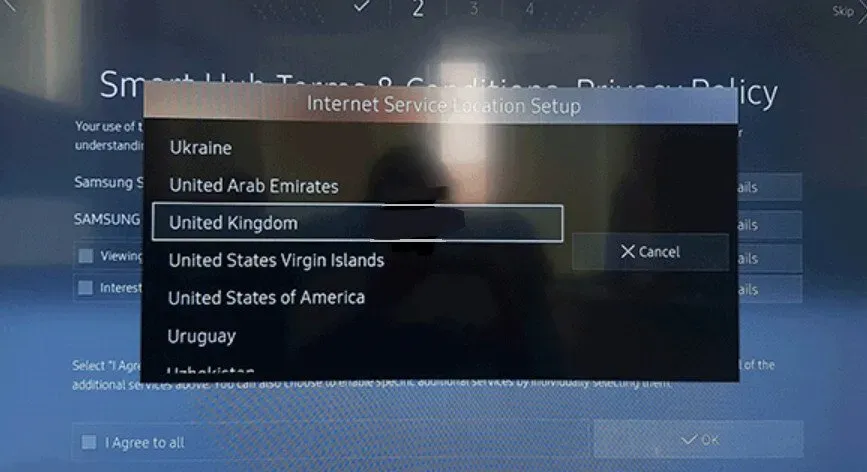
- 在電視上啟動 Smart Hub,然後按遙控器上的以下組合鍵:(>> 和 << 分別是快進和快退鍵)
- >> 2 8 9 <<
- 在“Internet 服務位置設置”窗口中,更改當前設置以外的國家/地區並接受三星條款和條件。
- 重新啟動電視並檢查 Wi-Fi 問題是否已解決。
登錄您的三星電視帳戶
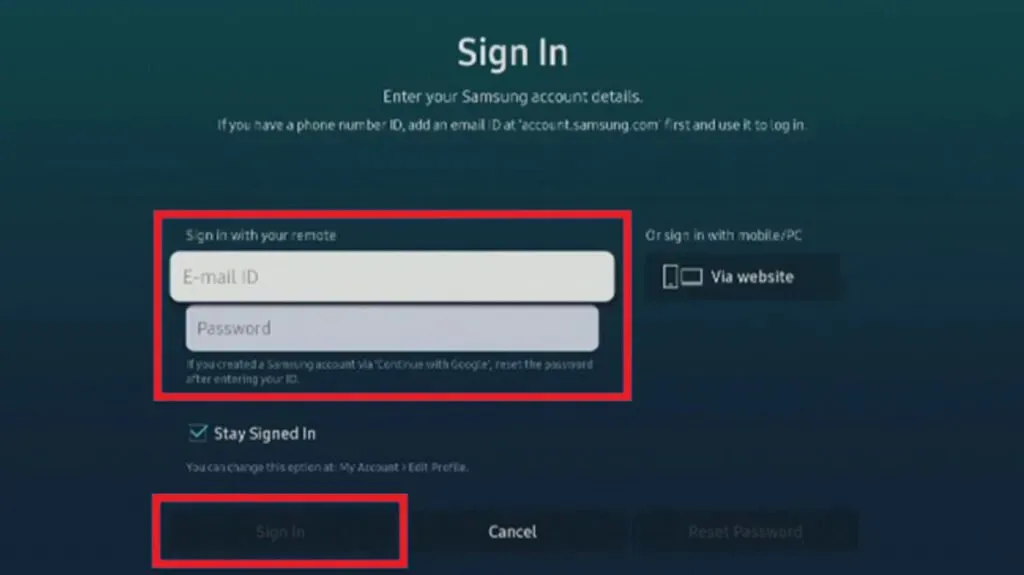
- 轉到設置菜單中的 Smart Hub 選項卡。
- 選擇三星帳戶選項並登錄您的三星帳戶或重新輸入您的憑據。
將三星電視智能中心重置為默認值
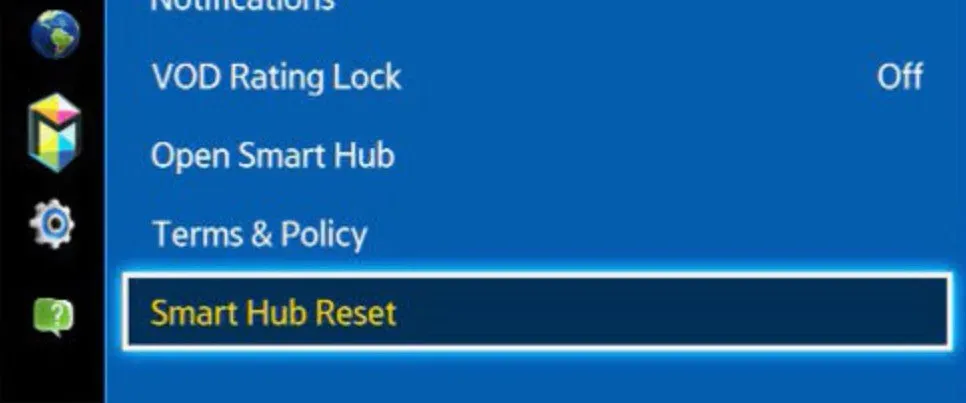
- 打開“設置”菜單,進入“支持”頁面,打開“自診斷”並選擇“重置 Smart Hub”。
- 輸入默認 PIN 0000,然後按 Enter 確認。
- 等待重置過程完成並檢查問題是否已解決。
禁用軟AP
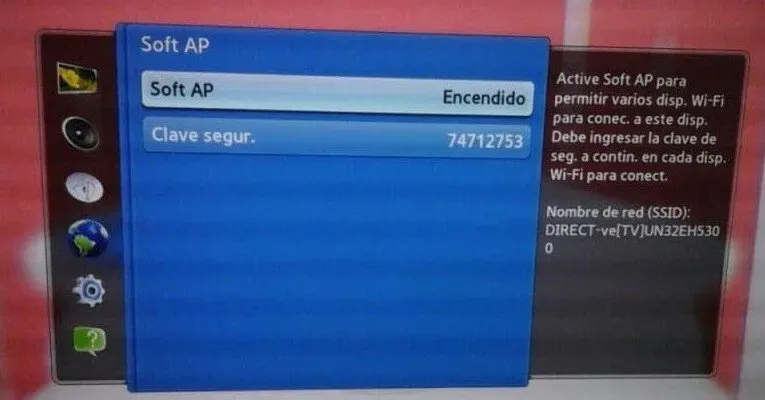
- 啟動三星電視的“設置”並轉到“網絡”選項卡。
- 選擇“Soft AP”選項並按“OFF”將其禁用。
- 重新啟動電視並檢查問題是否仍然存在。
手動設置 IP 地址和 DNS 設置
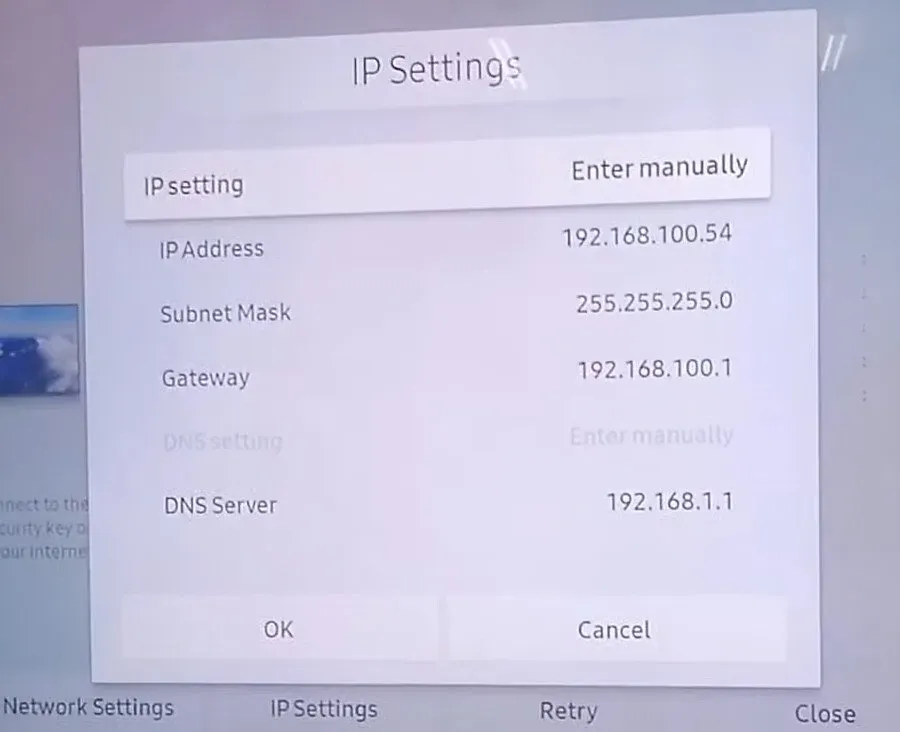
- 轉到電視設置中的“網絡”部分。
- 選擇“網絡狀態”,打開“IP設置”並將其更改為“手動”。
- 聯繫您的 ISP 後,輸入正確的 IP 地址、子網掩碼和默認網關 IP 地址。
- 輸入您的服務提供商提供的 DNS 值。
- 更改值後選擇“連接”。
- 檢查 Wi-Fi 問題是否仍然存在。
更改電視的時區
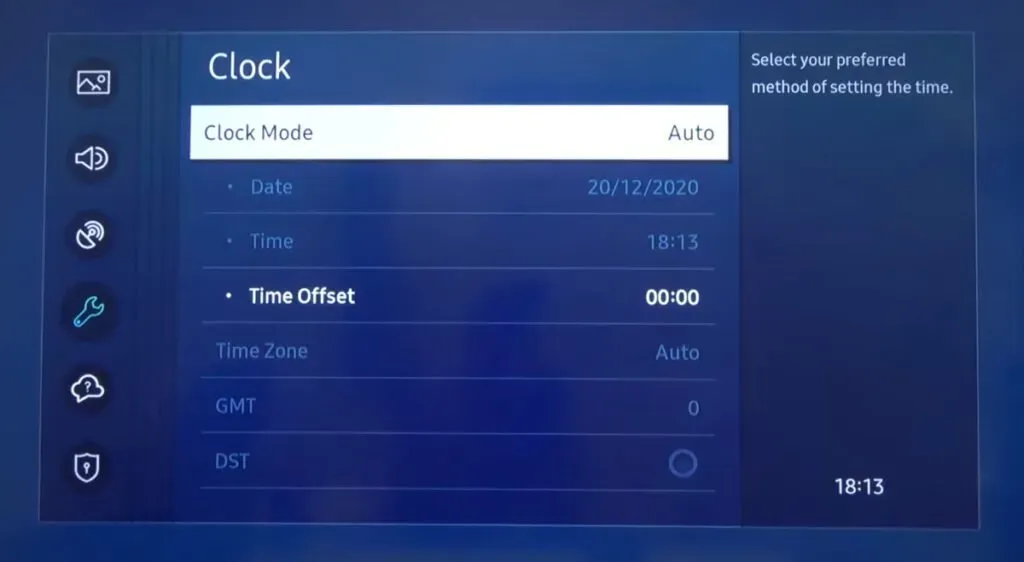
- 啟動電視設置窗口並打開常規。
- 選擇“系統管理器”,然後單擊“時間”。
- 打開時鐘並更改電視的時區。如果未激活,請將時鐘模式更改為手動。
- 重新啟動電視並檢查問題是否解決。
禁用智能電視 AnyNet+
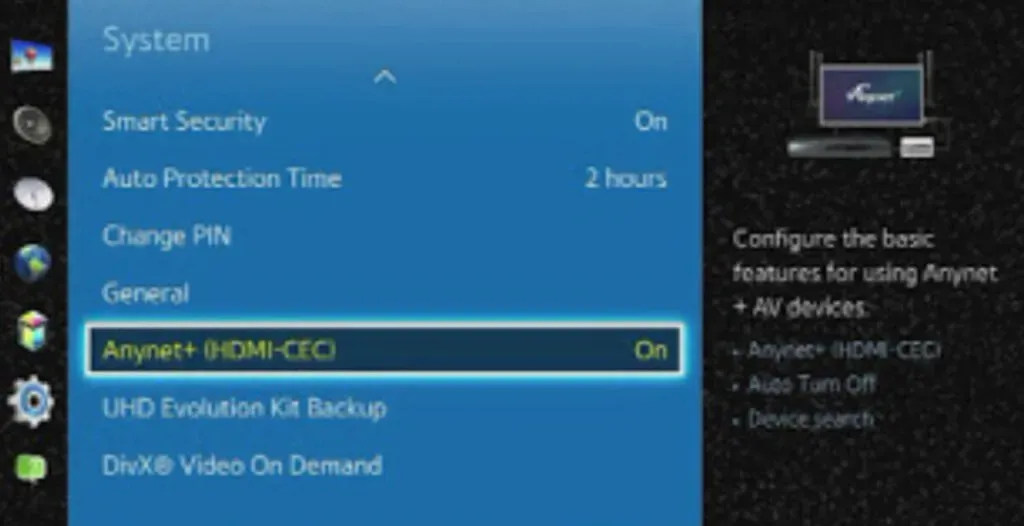
- 啟動三星電視設置並轉到常規選項卡。
- 選擇外部設備管理器選項並選擇 AnyNet+。
- 禁用它並檢查 Wi-Fi 問題是否已解決。
10.切換到以太網電纜連接(適用於帶以太網端口的三星電視)
如果您的三星電視型號背面配有以太網端口,您可以將路由器的互聯網電纜直接連接到此端口。直接連接比使用路由器更可靠、更快速,您可以快速排除 Internet 連接問題。請按照以下說明了解更多信息:
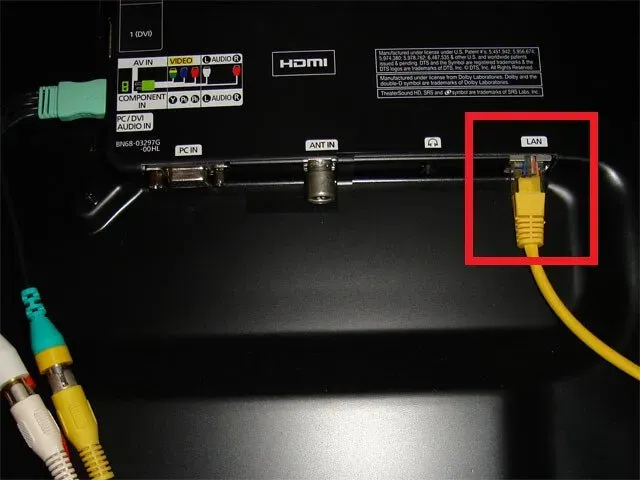
- 將灰色 LAN 線直接從路由器的以太網端口拉出。
- 調整它,使電線可以輕鬆到達電視。
- 將以太網電纜插入三星電視上的相應端口。
- 如果您收到設置 LAN 連接的通知,請輸入正確的 IP 地址和 DNS 設置。
11.安裝WiFi中繼器以擴大範圍

您的三星電視可能在可用連接列表中找不到 Wi-Fi 路由器,因為 Wi-Fi 信號太弱,無法到達電視內的無線調製解調器。
為了解決這個Wi-Fi連接問題,我們建議您在電視附近安裝一個Wi-Fi中繼器,這樣可以擴展和增加家庭或辦公室的Wi-Fi覆蓋範圍。
12. 在路由器設置中啟用 UPnP。
UPnP 在路由器上默認啟用。出於隱私原因,一些用戶更願意停用它。UPnP 讓您可以輕鬆發現和連接您的設備。如果禁用此功能,三星電視可能會無法連接到 Wi-Fi 網絡,從而導致自動關機。
因此,您必須通過執行以下操作來確保路由器上啟用了 UPnP:
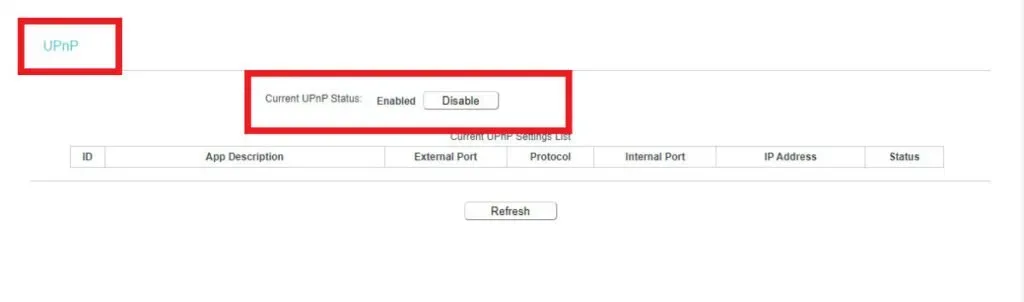
- 在連接的計算機上打開路由器(通常為192.168.0.1)的管理頁面。
- 使用默認用戶名和密碼登錄。
- 單擊更多 > 高級設置/網絡 > UPnP。
- 啟用 UPnP 設置。
- 單擊“應用”,您的路由器將重新啟動一次。
13. 將路由器重置為出廠設置。
如果您無法通過重置電視來獲得所需的結果,並且將以太網電纜直接連接到智能電視也沒有問題,則您的路由器可能會導致三星電視始終與互聯網斷開連接。遇到這種情況,請按照以下步驟將路由器恢復出廠設置:
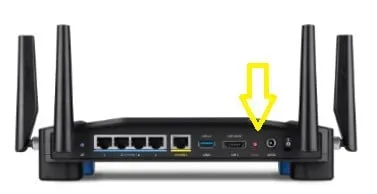
- 路由器後面有一個小圓形按鈕,上面寫著 RESET。較舊的型號可能還有一個小孔,您可以用回形針推動它來重置路由器。
- 按住按鈕直到路由器的燈熄滅。鬆開它,它們將再次開始閃爍。
- 硬重置完成後,您必須使用所有 IP 設置和 Wi-Fi 密碼配置路由器。
14.聯繫三星技術支持。
如果上述所有三星電視無法連接 Wi-Fi 問題的解決方案都不起作用,那麼作為最後的手段,您可以嘗試聯繫三星技術支持。你可以:
15. 聯繫您的 ISP
您的三星電視可能無法連接互聯網,因為 ISP 正在您所在區域進行維護、暫時阻止您的 MAC 地址,或者您的捆綁包已過期且未自動續訂。
解決這些問題的唯一可能的方法是致電ISP或運營商的技術支持,並禮貌地詢問他們是否出現此類問題。
結論
我希望這篇有關解決三星電視連接 Wi-Fi 問題的文章可以幫助您使電視恢復正常。請在下面留下評論,讓我們知道哪種方法在您的努力中取得了成功,並提供了有關此問題的其他修復的信息。
常問問題
為什麼我的三星電視不允許我連接 WIFI?
您的三星電視阻止您連接到 Wi-Fi 的原因有很多,例如 Wi-Fi 連接不良、DNS 設置不匹配、MAC 地址阻止、過時的三星電視固件、ISP 服務問題等。請關注我們的文章以了解更多信息如何解決這個嚴重的問題。
為什麼我的電視無法再連接到 Wi-Fi?
如果您的 Wi-Fi 網絡已保存在您的三星電視上並且將不再連接到同一互聯網,您應該檢查您的路由器並重置您的三星電視的網絡設置。請閱讀本文以了解有關此特定錯誤的修復的更多信息。
如何讓三星電視識別我的 Wi-Fi?
您可以通過手動更改電視的 DNS 服務器和 IP 地址、重置電視的網絡設置或執行固件更新,讓三星電視識別您的 Wi-Fi 網絡。有關解決此 Wi-Fi 連接問題的其他修復程序,請參閱本文。
如果您的三星智能電視無法連接 WIFI,該怎麼辦?
如果您的三星電視無法連接到 Wi-Fi,您首先需要確定電視或路由器是否導致此錯誤。找到罪魁禍首後,您可以嘗試重新啟動設備、更改其網絡設置或致電設備製造商的支持人員。



發佈留言